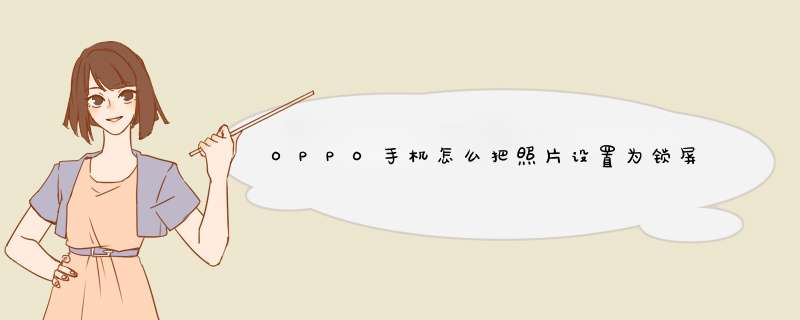
想将自己喜欢的照片设置为锁屏杂志嘛?小布来告诉您如何设置哟~~
不同锁屏杂志版本添加本地照片方式不一样,具体如下:
1、若锁屏杂志版本为818及以上,点击锁屏杂志界面右上角三横或将屏幕下拉进入下拉空间,在“锁屏轮播壁纸”添加。
2、若锁屏杂志版本为72-817,点击锁屏杂志界面右上角人像按钮,进入“锁屏壁纸”添加。
3、若锁屏杂志版本为72及以下版本,暂不支持此项功能。
您可按照以下方法设置或更换锁屏壁纸:
1、设置或更换锁屏壁纸:
(1)使用第三方主题时,应用范围默认涵盖了“锁屏壁纸",
更换方法:
安卓10及以上版本:可以进入「“主题商店”APP>我的>我的资源」页面,点击进入所应用的主题详情页,取消勾选“应用范围”中的“锁屏”,然后点击应用主题。之后就可以去更换锁屏壁纸了。
安卓10以下版本:使用第三方主题时,暂不支持更换锁屏壁纸,请切换为手机默认主题,再进入主题商店搜索想要的锁屏壁纸,即可自由更换锁屏壁纸。
(2)使用手机默认壁纸时,可以进入「“主题商店”APP>我的>我的资源」选择对应的壁纸,点击“预览壁纸”,设为锁屏壁纸即可。
(3)将相册的照片设置为锁屏壁纸,可进入「设置>个性化定制>壁纸>本地相册」页面,选择照片,设为锁屏壁纸即可。
因机型和系统版本不同操作路径可能会略有差异,请以手机实际操作界面显示为准。
锁屏杂志的设置方法:
1、ColorOS 7及以上版本:「 设置>桌面与乐划锁屏>乐划锁屏」;
2、ColorOS 50-612版本:「设置 > 桌面与锁屏杂志 > 锁屏杂志」;
3、ColorOS 31-32版本:「设置 > 显示与亮度 > 锁屏杂志与壁纸 > 锁屏杂志」;
4、ColorOS 30版本:「设置 > 锁屏杂志与壁纸 > 锁屏杂志」。
注:
1、默认情况下,锁屏杂志仅在WIFI下更新,不会消耗数据流量;
2、ColorOS 30以前版本不支持锁屏杂志。
OPPO A8锁屏杂志设置方法:
「设置」 >「桌面与锁屏杂志 > 锁屏杂志」
在该界面,您可以选择打开锁屏杂志开关、选择是否使用数据流量更新(默认仅在WLAN下更新,为避免消耗数据流量,建议关闭),查看当前资源日期并检测更新等操作。
乐划锁屏让我们每一次解锁手机都是新的体验,惊艳我们的双眼。精美的杂志壁纸,实时更新,让人百看不厌。怎么开启呢?一起来看看吧!(操作系统为ColorOS 11)
操作路径:
1、进入手机桌面依次打开设置—桌面、锁屏与息屏—乐划锁屏。
2、进入乐划锁屏,打开锁屏开关,这样乐划锁屏就打开了。
3、乐划锁屏默认是在WLAN网络下进行更新的,不会消耗数据流量。当然也可以选择将移动网络下自动更新打开,或者选择手动检测更新,手机桌面将会推送全新的乐划锁屏壁纸。
4、根据使用习惯开启或关闭在桌面上显示应用图标。如果觉得每次都要快捷的浏览锁屏杂质,可以开启在桌面上显示应用图标功能,就能更快捷的随时浏览锁屏杂志了。
5、这样操作是不很简单啊,赶紧设置然后锁上屏幕看看吧。在锁屏界面左右滑动还可以切换画面,并且可以保存(点击屏幕下方的两点图标—点击保存即可)。美好的一天,从美美哒锁屏开始。解锁手机之前,先来波视觉盛宴吧,惊艳你的双眼。让小伙伴们都能有个元气满满的一天,快来体验吧。
如果想体验,可以按照以上路径进行开启,后续不想使用了,可以选择关闭。
进入设置界面,打开壁纸与锁屏杂志——锁屏杂志,开启锁屏杂志开关。打开后,按电源键锁屏,再点亮屏幕,即可查看锁屏杂志。打开步骤清晰简单,功能也非常实用,用户可以开启这个炫酷的功能哦。
锁屏一种是电脑锁屏,一种是手机锁屏。锁屏是为了保护该系统的数据安全。
锁屏目的
1、保护自己的电脑或手机隐私
2、防止误操作手机
3、在不关闭系统软件的情况下节省电量
OPPO ColorOS 锁屏杂志设置方法:
一、功能开关ColorOS V31版本进入设置-显示与亮度-锁屏杂志与壁纸,点击锁屏杂志右侧滑块即可开启或关闭锁屏杂志功能;ColorOS V30版本进入设置-壁纸与锁屏杂志-锁屏杂志,点击锁屏杂志右侧滑块即可开启或关闭该功能;
二、功能设置:在锁屏杂志开关页面,可对锁屏杂志进行相关设置,具体如下:
1、订阅频道(V30版本为订阅)可设置喜爱的频道;
2、使用数据流量更新(V30版本为自动更新设置)可按需设置锁屏杂志更新方式;3、当前资源日期(V30版本为手动检查更新)可检查是否为最新资源;
4、ColorOS V31版本新增了添加照片到锁屏杂志功能,点击后可从相册中选择添加至锁屏杂志中,最多添加3张。
三、功能效果:锁屏杂志功能打开后,每次亮屏会自动切换,并且每张图配以生动的文字介绍,让您每次亮屏都有惊喜。
欢迎分享,转载请注明来源:品搜搜测评网

 微信扫一扫
微信扫一扫
 支付宝扫一扫
支付宝扫一扫
